银川亨元计算机培训--如何用U盘装系统
发布日期:2015-06-15
查看次数:
从 20世纪到21世纪人们已经告别了传统的办公模式,我们学会了计算机应用技术,学会了无纸化办公,节省了大量的人力和物力。当我们在使用计算机的同时,往往会有一些病毒破坏了我们计算机系统,我们只能重装系统。如果我们电脑有光驱时,可以用光盘来做系统。如果没有光驱朋友只能用U盘来做系统了。宁夏亨元教育是专业做计算机培训的学校,下面我带大家学习一下如何用U盘来装系统。
1.制作一个带winpe的启动U盘 <P先到网上去下载一个叫“U盘之家启动盘制作工具”的软件到硬盘,再把U盘插到电脑上。把电脑的第一启动项设为USB设备启动。用能启动的U盘安装XP(WIN7也一样)。启动电脑后,即可看到一个选择菜单,选择“WINXPPE精简版",等待几十秒,进入WINPE。< p>
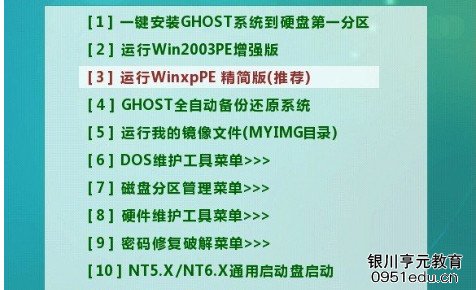

然后就会进入一个运行在U盘上(不是运行在电脑的硬盘上)的迷你操作系统WinPE,它具备很多类似XP的功能,然后可以对C盘进行格式化(格式化时选择好格式即所要安装的文件系统是什么的NTFS还是FAT32)

用U盘上的WinPE把电脑里的C盘格式化后启动另外一个WinPE自带的软件诺顿Ghost。用来把系统的ghost镜像恢复到之前被格式化的电脑的C盘里。
2.点击启动GHOST
直接点桌面的GHOST或者按照图例打开,启动GHOST后,使用方法就和通常使用GHOST来恢复系统没什么区别了。先选择Local再选Partition之后From Image,然后找到解压的WINXPSP3.GHO选上,接着选要恢复到的硬盘,然后选择要恢复到的分区。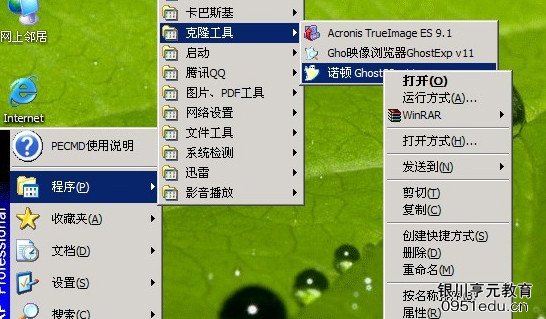

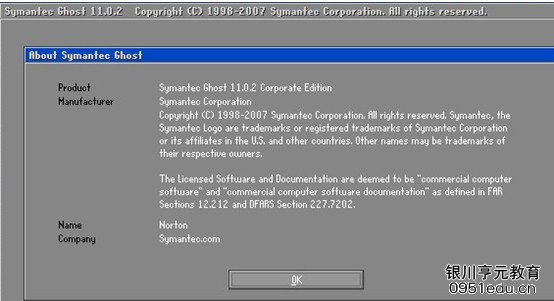
3.找到镜像文件
找到镜像文件(这个文件是从镜像文件里解压或者从光盘复制,要放到分区或U盘的根目录)。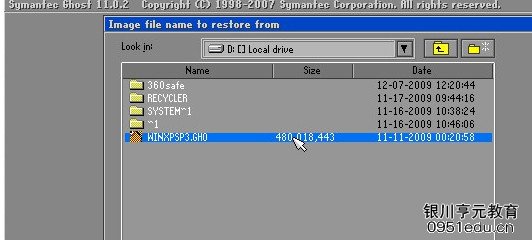
选择要恢复的磁盘
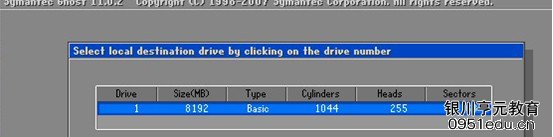
选择要恢复到的分区
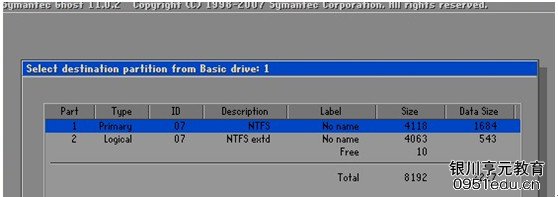
4.将指定的GHO镜像恢复到C盘
前面都选择好之后,会弹出一个对话框问你是否要将指定的GHO镜像恢复到电脑的C盘去,点击yes就可以。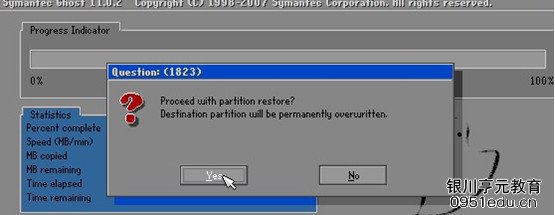
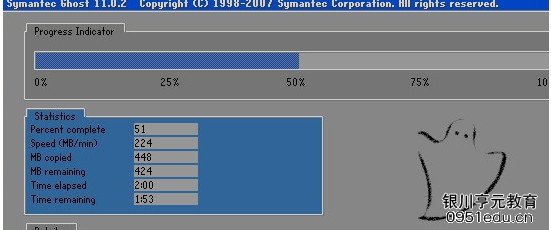
5. 恢复完成重新启动计算机
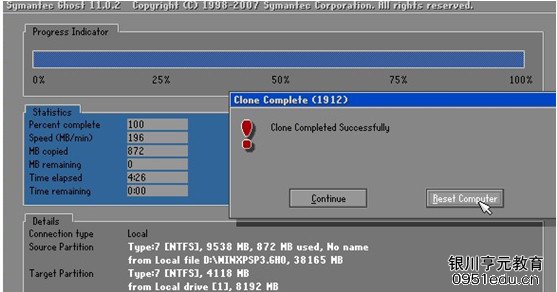
6.重启后从硬盘启动系统,开始重装
当GHOST镜像恢复完毕后,即可重启进入重装系统。至此,用U盘安装操作系统完毕!。(由于整个过程都是在硬盘里读取数据,所以在安装速度上比用光盘安装快很多)
本文章来自银川计算机培训学校-亨元教育,转载请说明出处,谢谢!
热点信息

推荐文章


